步驟4
同樣����,將條紋放在所有四條腿上。

第5步
現(xiàn)在從創(chuàng)建的條紋組中只選擇三個條紋����。要僅選擇其中的三個��,首先需要取消組合(右鍵單擊>取消組合),選擇其中三個�,然后將它們歸組(右鍵單擊>組)。從頭部兩側(cè)放置三條條紋��,然后像“身體”,“尾巴”和“腿”一樣用“裁剪”按鈕重復同樣的操作����。
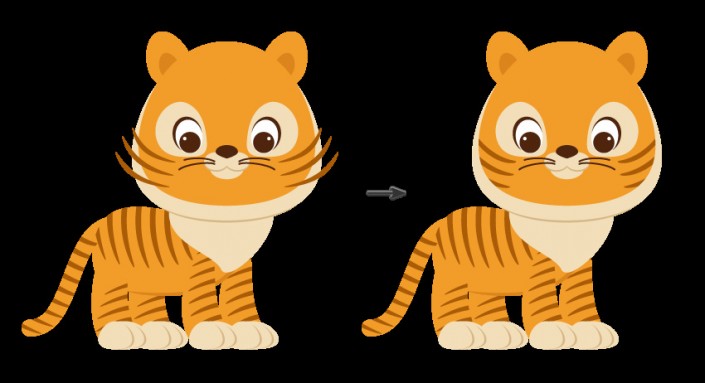
第6步
讓我們繼續(xù)給我們的老虎更多的條紋���。再拍三張條紋�����,并調(diào)整它們的大小����,并按下圖所示放置它們�����。
接下來���,制作這組條紋的反射副本:右鍵單擊鼠標,然后選擇“變換”>“反射”�。在對話框中,選擇“軸垂直”,角度90度�����,然后點擊“復制”���。將此副本向右移動��,直到它們連接����。
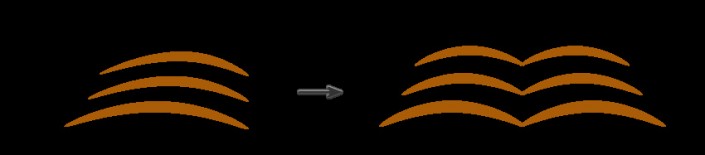
把這些條紋放在額頭上。我們的老虎準備好了�����!

4.如何創(chuàng)建背景 步驟1
由于我們的捕食者喜歡在晚上打獵����,所以我們給它一個黑暗的背景。在老虎身后創(chuàng)建一個灰紫色正方形�����,寬度和高度均為850像素���。

第2步
讓我們從叢林的森林中添加一些葉子����。首先����,添加一個顏色比背景顏色深的橢圓形��。為了將這個橢圓形轉(zhuǎn)換成葉子���,我們將使用橡皮擦工具(Shift-E)���。要設置橡皮擦工具選項�,雙擊上的橡皮擦工具,進入角為0度�,圓度100%����,大小10磅���,然后打OK。
現(xiàn)在開始擦除從一邊到中間的橢圓部分�,如下圖中的箭頭所示����。在橢圓的兩邊做這個。被擦除的線不必是完全對稱的����。清除完成后,應用圓角效果:轉(zhuǎn)到效果>風格化>圓角,然后選擇一個接近10像素的半徑值����。展開這個葉子(對象>展開外觀)���。
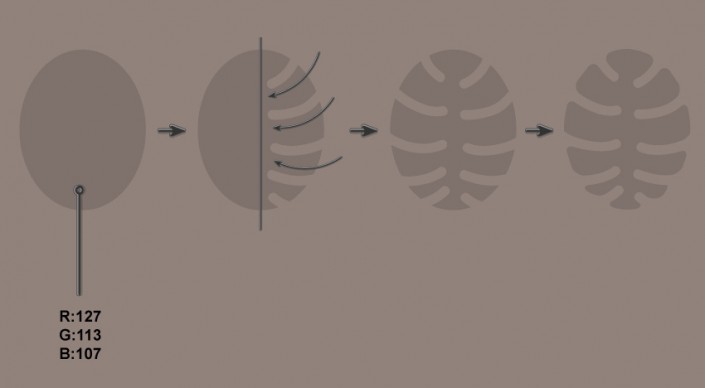
第3步
做這個葉子的許多副本�,在不同的方向旋轉(zhuǎn)他們����,并調(diào)整他們到不同的大小。將創(chuàng)建的副本放在老虎的背后��。

完成:

同學們可以發(fā)揮自己的想象��,把它變?yōu)橐恢回堖浠蛘咭恢华{子���,利用自己的想象創(chuàng)作各種圖案��。
全教程完,學完記得交作業(yè)�����。如果本教程對您有所幫助����,請推薦給你的朋友��。